Det gick inte att behandla förfrågan. Vänligen försök igen senare. (ADC-66398 v1.0 11/22)
Ogiltig captcha-kod. (ADC-66398 v1.0 11/22)
Något gick fel
Inloggningen kunde inte slutföras på grund av ett internt fel. Vänligen försök igen.
ADC-66398 v1.0 11/22
Något gick fel
Inloggningen kunde inte slutföras på grund av ett internt fel. Vänligen försök igen.
ADC-66398 v1.0 11/22
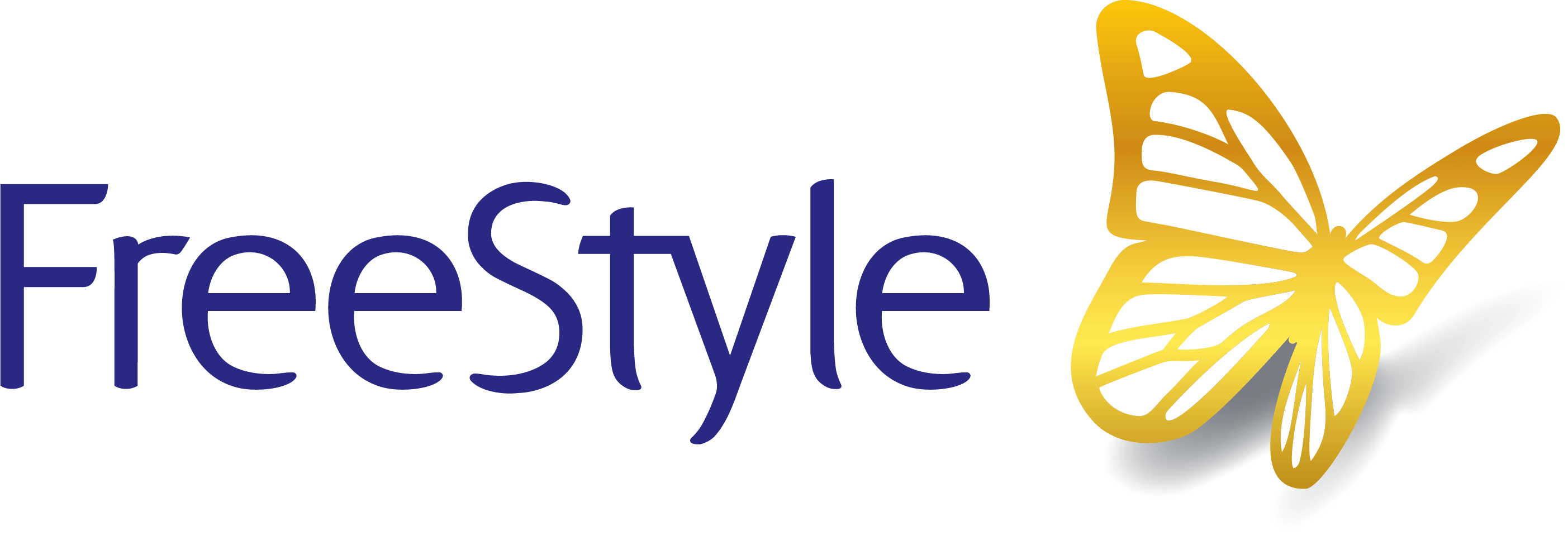



HÅLL DIG UPPKOPPLAD